您可以透過交叉參照,探索程式碼庫中符號之間的連線。
如果已設定,交叉參照會由 kythe 提供。如要判斷特定存放區是否已設定交叉參照,請查看專案頁面的交叉參照欄。如果顯示勾號,表示該存放區中至少有一種語言的參照。請注意,並非所有有勾號的存放區,都具有相同語言組合的交互參照。
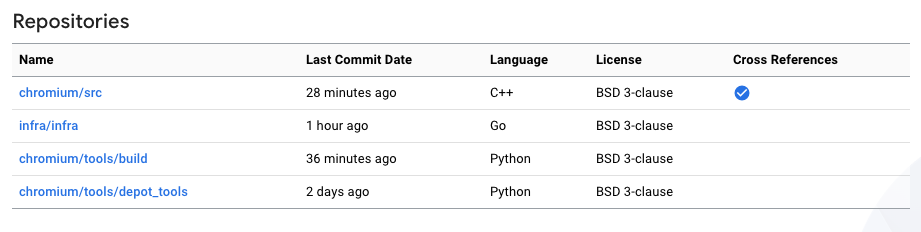
跳至定義
啟用交叉參考後,符號會變成連結。按一下符號用法,即可前往程式碼中定義符號的位置。如要瞭解如何為可點選的符號啟用底線,請參閱「交互參照設定」。
尋找用法及使用交互參照面板
按一下定義符號的位置,即可開啟交互參照面板,其中會顯示符號的使用位置清單。按一下參照會跳至該用法,方法是開啟預覽面板或在主視窗中顯示用法。如要瞭解如何切換這項行為,請參閱「交互參照設定」。點選交互參照面板中的連結時,程式碼瀏覽器會跳至建構交互參照的檔案版本。
使用呼叫階層
您可以在交叉參照面板的呼叫階層部分,探索參照的內容。在呼叫階層部分,按一下行號旁的扭曲箭頭,即可查看該參照的呼叫者。這可讓您向上探索呼叫階層。
查看產生的檔案
在具有交叉參照的存放區中,您可以看到從建構作業產生的構件,但這些構件並不存在於存放區中,例如從 proto 檔案建立的 .cc 和 .h 檔案。您也可以看到在建構程序中下載的部分檔案。
交叉參照面板中的部分連結會將您帶往產生的檔案。您可以從目錄面板檢視畫面,前往這些產生的檔案。
交叉參照設定
您可以切換交叉參考資料預覽視窗。預覽面板開啟時,點選交叉參考面板會開啟檔案預覽畫面,顯示在交叉參考面板旁。如果預覽面板已關閉,在交叉參考面板中按一下,系統會在主要程式碼視窗中開啟參考資料。
您也可以開啟或關閉交叉參考資料的底線。

